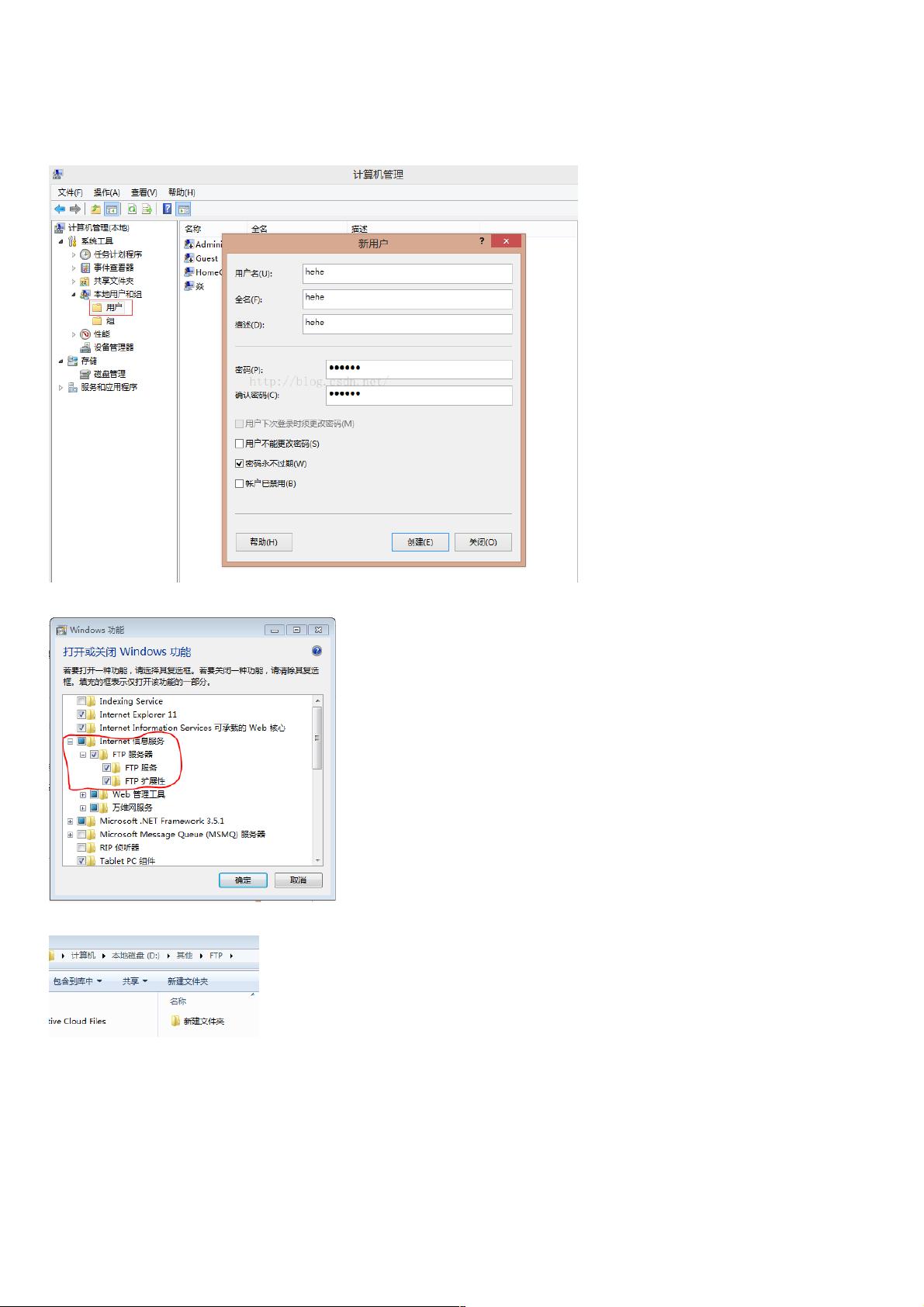C# FTP服务器搭建与上传下载步骤详解
166 浏览量
更新于2024-08-29
收藏 437KB PDF 举报
“C#开发教程之FTP上传下载功能详解,涉及C#编程语言,FTP服务,IIS服务器管理和文件操作。”
在本文档中,我们将深入探讨如何使用C#语言实现FTP(File Transfer Protocol)服务器的上传和下载功能。FTP是一种标准网络协议,用于在互联网上在客户端和服务器之间传输文件。以下是一系列步骤和关键知识点:
1. 创建FTP用户:
在搭建FTP服务器时,可以选择创建特定的用户账号,也可以使用系统当前登录的用户。在Windows操作系统中,可以通过“计算机管理”界面来创建新用户。
2. 安装IIS组件:
IIS(Internet Information Services)是Windows操作系统中的一个组件,提供了包括FTP在内的多种Web服务。要启用FTP服务,需要在“控制面板”中打开“程序”,然后选择“打开或关闭Windows功能”,勾选IIS相关的FTP服务选项。
3. 设置FTP服务器目录:
在本地文件系统中选择一个文件夹作为FTP服务器的数据存储位置。确保该文件夹的安全设置允许FTP用户进行读写操作。
4. 配置IIS:
启动IIS管理器,通过向导添加新的FTP站点。配置包括设置站点名称、主机名、IP地址、端口号、绑定信息,以及FTP服务器的物理路径,即之前创建的文件夹。
5. 权限与身份验证:
配置FTP站点的身份验证方式,可以选择基本身份验证、匿名身份验证或者集成Windows身份验证。根据需求设置用户访问权限,例如只读、读写等。
6. 测试FTP服务器:
创建完成后,可以通过资源管理器或Web浏览器尝试访问FTP服务器,确认配置无误并可以正常连接。
7. C# FTP客户端编程:
使用C#进行FTP上传下载,通常会涉及到System.Net命名空间中的FtpWebRequest和FtpWebResponse类。这些类提供了执行FTP命令、上传文件、下载文件等功能。例如,使用FtpWebRequest对象设置FTP方法(如STOR用于上传,RETR用于下载),并通过Stream对象处理文件数据。
8. 多线程和性能优化:
当处理大量文件或大文件时,可能会考虑使用多线程来提高上传和下载速度。C#中的ThreadPool或Task类可以用来并发执行多个FTP操作。
9. 错误处理和异常处理:
在实现FTP功能时,要考虑到可能出现的网络错误、权限问题或文件冲突,编写适当的异常处理代码来捕获并处理这些问题。
10. 代码示例:
C#实现FTP功能的代码通常包含连接FTP服务器、验证身份、打开文件流、发送文件数据、关闭连接等步骤。文章中提到的“C#实现的文件上传下载工具类完整实例”等文章可以提供具体的代码实现示例。
通过以上步骤和知识点,开发者能够掌握使用C#构建FTP客户端,实现文件的上传和下载功能,以及在IIS上部署FTP服务器的基本技巧。在实际应用中,可能还需要结合其他技术,如网络安全、日志记录和监控,以确保FTP服务的稳定性和安全性。
205 浏览量
113 浏览量
点击了解资源详情
点击了解资源详情
点击了解资源详情
103 浏览量
2011-11-10 上传
139 浏览量
点击了解资源详情
weixin_38537684
- 粉丝: 3
- 资源: 864
最新资源
- Chrome tab counter-crx插件
- Layui 元件库.zip
- KVStore:分布式多一致性键值存储
- nfr:一种轻量级工具,可对网络流量进行评分并标记异常
- Java-Http-Server
- jhipster-bookstore:使用jhipster(angular + spring + ehcache + mvn + grunt)生成的项目
- Open1560
- APx500_4.2.1 音频分析仪 APX515 APX525
- Hadoop&Hbase.rar
- qrrs:CLI QR代码生成器和用锈写的阅读器
- blink.X_blink_PIC_
- nycblog-semantichtml
- Android面试题.zip
- kubernetes-kargo-logging-monitoring:使用kargo部署kubernetes集群
- shiwai-readable-code
- ADT_Set___Lab_1_HW:DSA第一次实验室评估